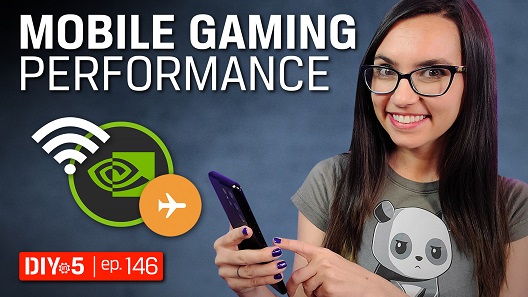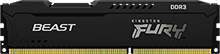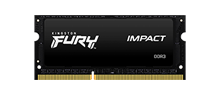RAM について知りたいこと(そして知りたくなかったこと)をすべて解説!
初めてコンピューターを作るのは大変な作業です。購入時に何をチェックすべきかを念頭において、非常に多くのコンポーネントや仕様の最新情報を把握しておくのは大変です。グラフィックカードやプロセッサが脚光を浴びることが多いですが、ゲームをスムーズにロードして動かしたいのであれば、どの RAM を買うべきかを知ることも同じくらい重要です。
RAM があれば、ゲームのレベルやエフェクトのロードが速くなり、待ち時間を短縮してゲームに集中できます。マルチタスクが好きで、ゲーム中にバックグラウンドでアプリケーションを実行する場合は、より多くの RAM が不可欠です。Google Chrome のようなプログラムは RAM を消費することで有名なので、ゲーム中にビデオやライブストリームを見たり、ソーシャルメディアをチェックしたりする場合は、より多くの RAM が必要になります。Kingston は、PC を最高の状態に保てるよう、最高級でありながら手頃な価格の RAM を製造しています。このガイドでは、初めて RAM を購入する際に知っておくべきこと、理解しておくべきことを具体的に説明します。